Inscription
Les participants peuvent-ils s'inscrire à mes événements ?
Oui, mais vous devez activer cette fonction lorsque vous créez un événement. Allez à l’onglet Inscription et placez le bouton Inscription en position On. Par défaut, le système exige de renseigner le prénom et l’adresse e-mail. Si vous souhaitez ajouter un nouvel élément de la liste de droite, cliquez dessus et faites-le glisser sur la page d’inscription.

Pour obtenir l’URL de la salle, vos invités doivent consulter l’invitation reçue par e-mail et suivre le lien vers le formulaire d’inscription. Une fois inscrits, ils recevront un message de confirmation contenant l’URL de la salle.
Si vous activez l’Inscription, vous saurez à l’avance le nombre de personnes qui souhaitent participer. Vous pouvez ainsi recueillir toute information supplémentaire dont vous avez besoin.
Vous pouvez limiter le nombre de personnes pouvant s’inscrire à vos événements.
Autre fonctionnalité bien utile : définissez une date de clôture à la phase d’inscription. Utilisables en même temps si besoin, ces deux options s’activent à votre demande. Pour ce faire, envoyez-nous un e-mail ou contactez-nous via le Chat.
Si vous souhaitez que les participants saisissent une adresse électronique professionnelle lorsqu’ils s’inscrivent à des événements ou si vous voulez exclure l’adresse électronique d’un domaine spécifique, vous pouvez activer les paramètres appropriés pour chaque formulaire d’inscription que vous créez.
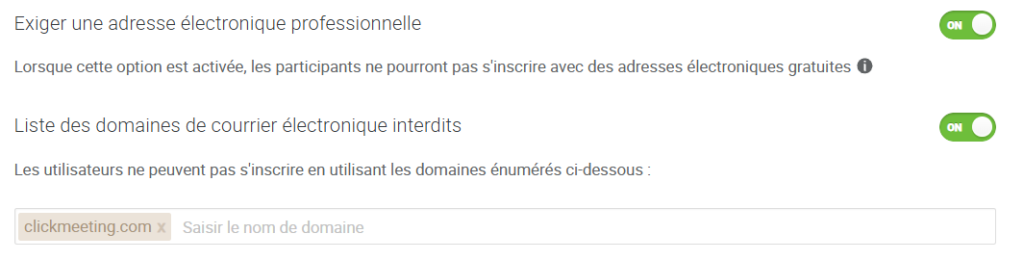
Quels sont les avantages d’une inscription ?
1. Collecte des coordonnées des participants
Grâce au formulaire d’inscription, vous pouvez recueillir des informations pertinentes telles que le prénom, le nom, l’adresse e-mail, ou encore d’autres données utiles selon la nature, l’objectif ou le thème de votre événement.
Ces informations vous permettent de :
- mener des communications plus efficaces avant et après l’événement ;
- constituer une base de contacts pour vos prochaines campagnes de promotion ;
- répondre aux exigences de la protection des données (RGPD).
2. Contrôle de participation à l’événement amélioré
Le formulaire d’inscription vous aide à suivre en temps réel le nombre de personnes inscrites. Vous pouvez ainsi :
- mieux anticiper l’organisation de votre événement et adapter votre intervention ;
- évaluer l’intérêt suscité par votre événement et, si nécessaire, augmenter votre formule pour accueillir tous les participants ;
- planifier des e-mails de rappel et des actions de communication ciblées.
3. Envoi automatique de messages et rappels
Il est possible de configurer l’envoi automatique :
- de confirmations d’inscription (option activée par défaut) ;
- d’e-mails de rappel (la veille, une heure avant ou à une date de votre choix) ;
- d’un message de remerciement post-webinaire contenant les supports ou l’enregistrement ;
- de messages spécifiques aux inscrits n’ayant pas assisté à l’événement.
Ces automatisations augmentent significativement les chances d’obtenir un taux de participation élevé et un bon engagement des participants.
4. Recueil des consentements marketing et conformité RGPD
Le formulaire d’inscription peut intégrer des cases à cocher pour recueillir les consentements marketing – une étape essentielle pour rester conforme au RGPD. Cela facilite également la communication ultérieure avec vos inscrits et participants.
5. Rapports et analyses
Pendant ou après l’événement, vous avez accès aux données suivantes :
- quantité d’inscrits – liste téléchargeable ;
- quantité de participants présents – liste téléchargeable ;
- activité des participants durant l’événement ;
- origines des inscriptions (campagnes, landing page, etc.).
Ces données vous aideront à optimiser l’élaboration de vos futurs webinaires. Retrouvez l’ensemble des statistiques détaillées ici.
Que peut faire l'organisateur une fois l’inscription activée ?
- Accès à la liste des utilisateurs inscrits
Pour accéder à la liste des utilisateurs inscrits à votre prochain événement, cliquez sur « Actions » à côté de l’événement correspondant dans votre Tableau de bord → Détails → Inscription. La liste sera automatiquement mise à jour à chaque nouvel inscrit.
Cliquez sur Exporter au format CSV ou Exporter au format XLS pour télécharger la liste. Pour télécharger cette liste après l’événement, rendez-vous dans les Statistiques.
- Refuser l’accès à un événement à un utilisateur inscrit
Pour supprimer une inscription individuelle, dans la liste des inscriptions, cliquez sur Actions à côté de l’e-mail de la personne → Supprimer. Une fois l’inscription supprimée, son lien vers l’événement deviendra inactif, bloquant ainsi son accès.
- Importation de listes de contacts (CSV)
Si vous utilisez un formulaire d’inscription externe et que vous voulez que les participants reçoivent un e-mail de confirmation contenant le lien de l’événement ClickMeeting, gardez cette fonctionnalité à l’esprit.
Pour utiliser cette fonctionnalité, ouvrez l’onglet Inscription sur un événement spécifique puis cliquez sur Importer une liste de contacts (CSV).

Chaque personne figurant dans votre liste de contacts recevra un e-mail de confirmation d’inscription incluant un lien d’accès à l’événement.
- Confirmation manuelle des utilisateurs inscrits
Après l’inscription, pour garder un contrôle total sur les personnes ayant reçu l’accès à votre événement, vous pouvez confirmer chaque utilisateur inscrit manuellement.
Pour cela, activez l’option de confirmation manuelle : sur votre Tableau de bord, cliquez sur Actions à côté de l’événement correspondant → Modifier → allez sur l’onglet Inscriptions. Faites défiler vers le bas jusqu’à voir Exiger ma confirmation manuelle et enclenchez cette option.
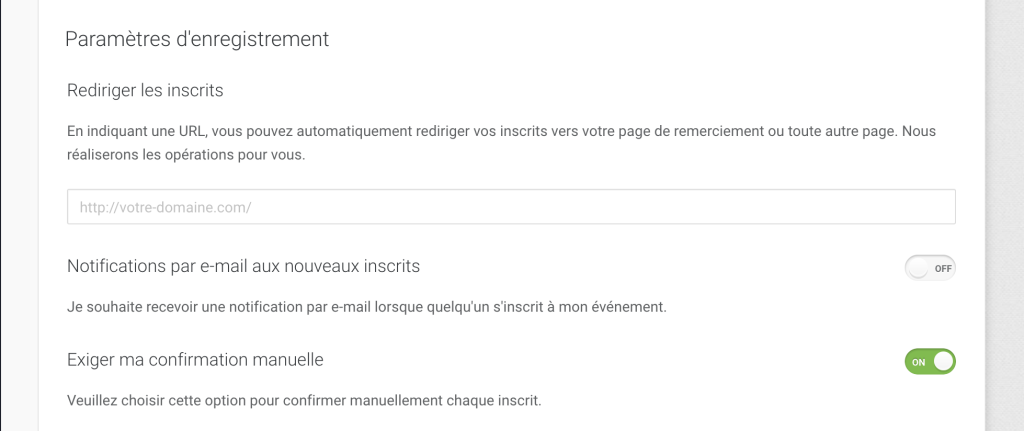
Retenez sans action de votre part, les utilisateurs en attente de confirmation ne pourront pas rejoindre l’événement.
Comment personnaliser mon formulaire d'inscription ?
Vous pouvez modifier ce formulaire et l’adapter à vos besoins en ajoutant :
- des champs d’information supplémentaires – chaque champ peut être rendu obligatoire
- des liens Hypertextes pour relier une newsletter, une politique de confidentialité, et bien d’autres
- des informations supplémentaires telles que des profils de présentateurs, un agenda de l’événement, des champs de texte, une vidéo YouTube.
Attention : les e-mails de confirmation d’inscription ne peuvent être modifiés.
Puis-je rediriger mes participants vers un site Web après l'inscription ?
Oui, vous pouvez rediriger automatiquement vos participants vers une page de remerciements ou toute autre page en saisissant une URL dans l’onglet Inscription. Vos participants arriveront à cette adresse dès la fin de l’inscription.

Comment puis-je intégrer une incription dans mon site Web ?
En intégrant un webinaire pour lequel l’inscription est activée, c’est comme si vous intégriez directement le formulaire d’inscription. Les visiteurs potentiels y auront accès sur votre site puis recevront une confirmation d’inscription par email avec un lien pour rejoindre l’événement.
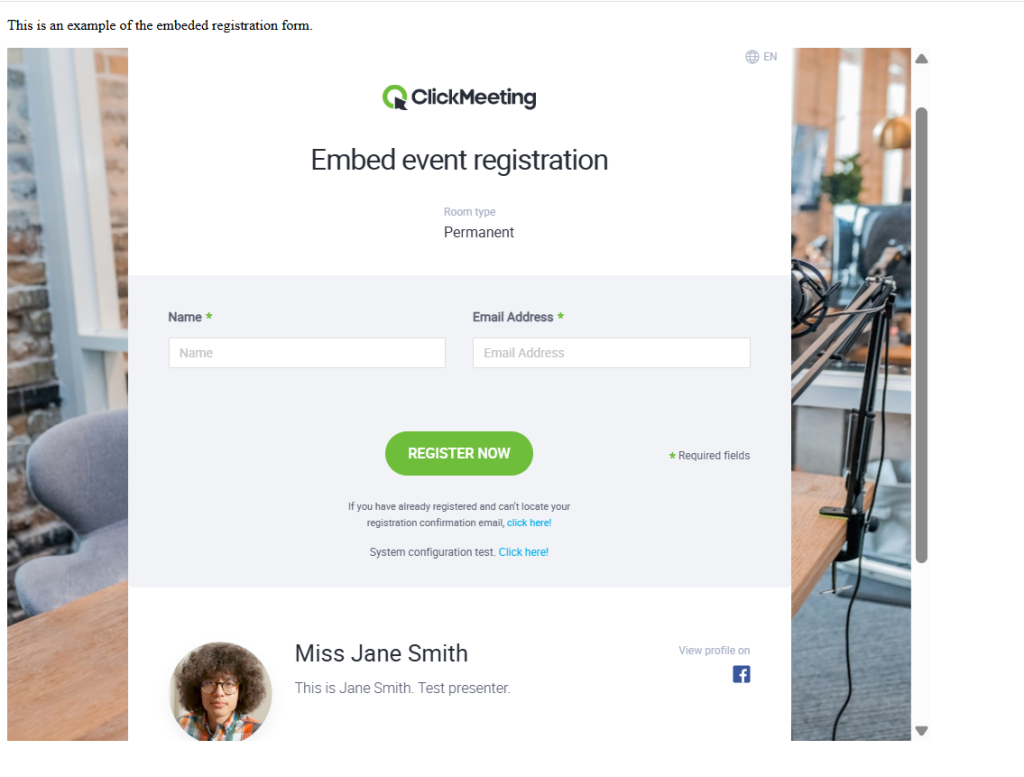
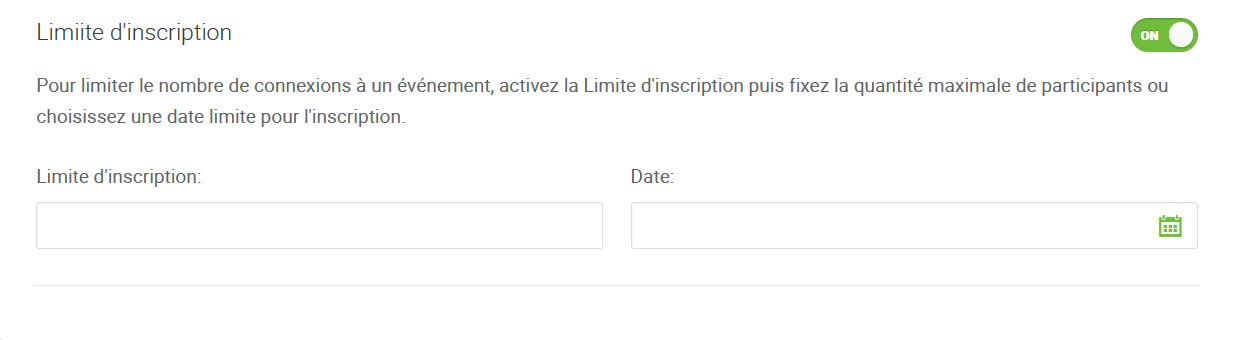

Comment se déroule le processus d’inscription ?
Une fois l’inscription activée (« ON »), vos potentiels participants verront apparaître un formulaire d’inscription à remplir en vue de rejoindre l’événement. Par défaut, les champs de nom, prénom et d’adresse e-mail sont obligatoires. Libre à vous d’ajouter des champs supplémentaires si vous le souhaitez.
Dès que le processus d’inscription sera terminé, chaque utilisateur inscrit recevra un e-mail de confirmation contenant un lien individuel pour accéder à l’événement. Pour rendre le processus d’inscription encore plus simple, dès la page dédiée s’affiche, les utilisateurs n’auront plus qu’à suivre cette liste d’étapes.